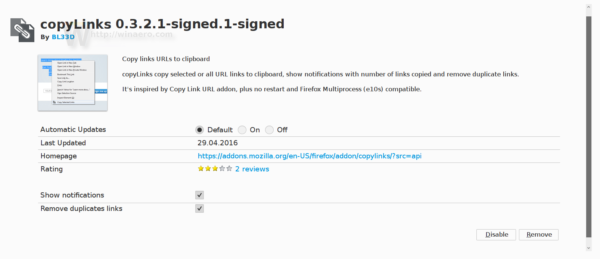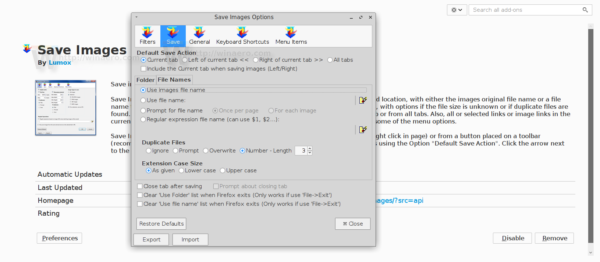మొజిల్లా ఫైర్ఫాక్స్ నా ఎంపిక బ్రౌజర్, ఎందుకంటే చాలా మెయిన్స్టీమ్ బ్రౌజర్లు క్రోమియం-ఆధారితమైనవి, వీటిని అనుకూలీకరించలేని వినియోగదారు ఇంటర్ఫేస్ కోసం నేను ఎప్పుడూ ఇష్టపడలేదు. నేను Chrome లో మల్టీరో ట్యాబ్లను కూడా కలిగి ఉండలేను, కాబట్టి నేను చాలా కాలం క్రితం ఫైర్ఫాక్స్కు మారాను. అయితే వివాల్డి బ్రౌజర్ అధునాతన వినియోగదారులకు చాలా ఆశాజనకంగా కనిపిస్తోంది, నేను ఇంకా ఈ బ్రౌజర్కు పూర్తిగా మారలేదు, ఎందుకంటే ఇది పూర్తిస్థాయిలో లేదు మరియు ఇంకా చాలా చేయాల్సి ఉంది. ఈ రోజు, ఫైర్ఫాక్స్ కోసం నా అభిమాన యాడ్-ఆన్ల జాబితాను మీతో పంచుకోవాలనుకుంటున్నాను, ఇది ప్రతి వినియోగదారుకు తప్పనిసరిగా ఉండాలని నేను భావిస్తున్నాను. ఆశాజనక, మీరు వాటిని కూడా ఉపయోగకరంగా చూస్తారు.
ప్రకటన
uBlock మూలం

ఉత్తమ ప్రకటన నిరోధించే పొడిగింపు నా అభిమాన యాడ్-ఆన్లలో ప్యాక్కు దారితీస్తుంది. వాస్తవానికి, ప్రకటనలకు వ్యతిరేకంగా నాకు ఏమీ లేదు ఎందుకంటే సైట్ యజమాని తన వెబ్సైట్కు మద్దతు ఇవ్వడానికి మరియు హోస్టింగ్ కోసం చెల్లించడానికి వారు అనుమతిస్తారని నేను అర్థం చేసుకున్నాను. వారి రచయితలు మరింత సంపాదించడానికి మరియు మరింత నాణ్యమైన కంటెంట్ను అందించడానికి నేను రోజూ చదివే వెబ్సైట్లను కూడా వైట్లిస్ట్ చేసాను. అయినప్పటికీ, పూర్తి స్క్రీన్ ప్రకటనలు, అవాంఛిత జావాస్క్రిప్ట్ పాపప్లు మరియు కొన్నిసార్లు అశ్లీల సైట్లను తెరవగల రీడర్-శత్రు వెబ్సైట్లు పుష్కలంగా ఉన్నాయి. ఇది చాలా బాధించేది. అదనంగా, ఆలస్యంగా, మీ పరికరం ప్రకటనల నుండి మాల్వేర్ బారిన పడే ప్రమాదం కూడా చాలా సాధారణం. ప్రకటన సర్వర్ చాలా మాల్వేర్ హోస్ట్ చేస్తుంది. uBlock ఆరిజిన్ అనేది యాడ్-ఆన్, ఇది చాలా మెమరీని వినియోగించకుండా ప్రకటనలను శుభ్రంగా బ్లాక్ చేస్తుంది.
ఈ యాడ్-ఆన్ను కాన్ఫిగర్ చేయడం చాలా సులభం, ఎందుకంటే ఇది చాలా సహజమైన వినియోగదారు ఇంటర్ఫేస్ను కలిగి ఉంది మరియు బాక్స్ నుండి పని చేస్తుంది.
టాబ్ మిక్స్ ప్లస్
ఇది నేను లేకుండా జీవించలేని మరొక యాడ్-ఆన్. ఇది మల్టీరో ట్యాబ్లు, టాబ్ కలరింగ్ మరియు సార్టింగ్, అనుకోకుండా మూసివేసిన ట్యాబ్లకు సులువుగా యాక్సెస్, తెరిచిన ట్యాబ్ను నకిలీ చేయగల సామర్థ్యం మరియు ఇతర ఫీచర్లు వంటి లక్షణాలను జోడిస్తుంది. నా ఫైర్ఫాక్స్లో నేను ఇన్స్టాల్ చేసిన ఫీచర్-రిచ్ ఎక్స్టెన్షన్స్లో టాబ్ మిక్స్ ప్లస్ ఒకటి. నేను మల్టీరో ట్యాబ్ల పరిష్కారం కోసం వెతుకుతున్నప్పుడు దాన్ని కనుగొన్నాను:
చిట్కా: మొజిల్లా ఫైర్ఫాక్స్లో బహుళ వరుసలలో ట్యాబ్లను ఎలా చూపించాలో తెలుసుకోవడానికి ఈ కథనాన్ని చూడండి .
దారిమార్పు క్లీనర్
దారిమార్పు క్లీనర్ చాలా సులభమైన పొడిగింపు, ఇది అనవసరమైన లింక్లను తొలగించడం ద్వారా మీ బ్రౌజింగ్ అనుభవాన్ని మెరుగుపరచడానికి మిమ్మల్ని అనుమతిస్తుంది. ఉదాహరణకు, గూగుల్ దాని శోధన ఫలితాలను కొన్ని ఇంటర్మీడియట్ URL తో ప్రదర్శిస్తుంది, అది మిమ్మల్ని లక్ష్య పేజీకి మళ్ళిస్తుంది. కొన్ని ఇతర వెబ్సైట్లలో ఇంటర్మీడియట్ పేజీలు కూడా ఉన్నాయి, ఇవి కొంత సమయం వరకు వేచి ఉండమని మిమ్మల్ని బలవంతం చేస్తాయి, కాబట్టి మీరు కోరుకున్న వెబ్సైట్కు మళ్ళించబడటానికి ముందే అవి మీకు ప్రకటనలను అందిస్తాయి.

దారిమార్పు క్లీనర్ కింది లింక్ను మారుస్తుంది:
http://site.com/go.php?http://targetsite.com
నుండి:
http://targetsite.com
ఇది నిజంగా అద్భుతం.
కాపీలింక్లు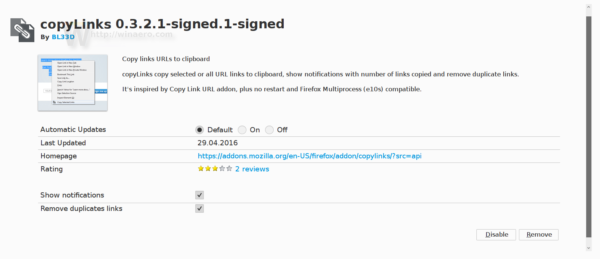
కాపీలింక్లు చాలా ఉపయోగకరమైన యాడ్-ఆన్, ఇది లింక్ల సమూహంతో వివిధ చర్యలను చేయడానికి మిమ్మల్ని అనుమతిస్తుంది. మీరు తెరిచిన పేజీ యొక్క ప్రాంతాన్ని ఎంచుకోవచ్చు మరియు అక్కడ నుండి క్లిప్బోర్డ్కు బహుళ లింక్లను కాపీ చేయవచ్చు లేదా ఆ పేజీ నుండి అన్ని లింక్లను కాపీ చేయవచ్చు.
కాపీలింక్లు కాపీ చేసిన లింక్ల సంఖ్య గురించి నోటిఫికేషన్లను చూపుతాయి మరియు నకిలీ లింక్లను తొలగిస్తాయి. ఇది సరళమైన మరియు ఉపయోగకరమైన యాడ్ఆన్.
రీహోస్ట్ చిత్రం
 Imgur.com యొక్క అధికారిక పొడిగింపు ఇక పనిచేయదు కాబట్టి నేను ఈ యాడ్-ఆన్ను ఇమ్గుర్ అప్లోడర్గా ఉపయోగిస్తాను. తెరిచిన పేజీ నుండి imgur.com కు ఏదైనా చిత్రాన్ని అప్లోడ్ చేయడానికి ఇది మిమ్మల్ని అనుమతిస్తుంది. ఇది ఇమేజ్షాక్ మరియు ఎఫ్టిపి అప్లోడ్కు కూడా మద్దతు ఇస్తుంది.
Imgur.com యొక్క అధికారిక పొడిగింపు ఇక పనిచేయదు కాబట్టి నేను ఈ యాడ్-ఆన్ను ఇమ్గుర్ అప్లోడర్గా ఉపయోగిస్తాను. తెరిచిన పేజీ నుండి imgur.com కు ఏదైనా చిత్రాన్ని అప్లోడ్ చేయడానికి ఇది మిమ్మల్ని అనుమతిస్తుంది. ఇది ఇమేజ్షాక్ మరియు ఎఫ్టిపి అప్లోడ్కు కూడా మద్దతు ఇస్తుంది.
ఈ యాడ్-ఆన్ అప్లోడ్ చేయడానికి ముందు చిత్రాన్ని పున ize పరిమాణం చేయడానికి వినియోగదారుని అనుమతిస్తుంది మరియు గూగుల్ యొక్క లింక్ సంక్షిప్త సేవ, goo.gl. ఉపయోగించి సంక్షిప్త లింక్ను సృష్టించగలదు.
చిత్రాలను సేవ్ చేయండి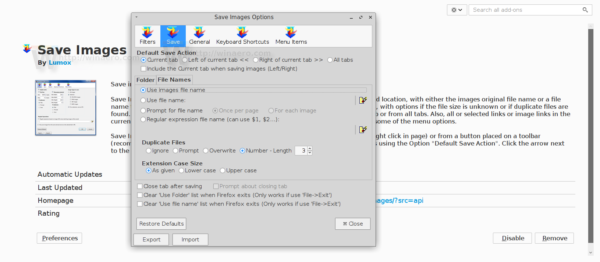
మీరు తెరిచిన పేజీలో చూపిన బహుళ చిత్రాలను సేవ్ చేయాల్సిన అవసరం వచ్చినప్పుడు ఈ యాడ్-ఆన్ ఉపయోగపడుతుంది. చిత్రాలను సేవ్ చేయడానికి ఇది మిమ్మల్ని అనుమతిస్తుంది:
- ప్రస్తుత టాబ్ నుండి
- లేదా కాష్ నుండి
అసలు ఫైల్ పేరు లేదా కస్టమ్ ఫైల్ పేరుతో చిత్రాలు ఎక్కడ సేవ్ చేయబడతాయి మరియు వాటిని ఎలా సేవ్ చేయాలో వినియోగదారు పేర్కొనవచ్చు. యాడ్-ఆన్ చాలా సరళమైనది మరియు సేవ్ చేసిన చిత్రాల పరిమాణం, కొలతలు మరియు ఆకృతిని ఆప్టిమైజ్ చేయడానికి వినియోగదారుని అనుమతిస్తుంది, అలాగే నకిలీ ఫైళ్ళను సేవ్ చేయకుండా ఉండండి.
సెషన్ మేనేజర్
 నా జాబితాలో చివరి యాడ్-ఆన్ నాకు ఇష్టమైనది. సెషన్ మేనేజర్ నా ఓపెన్ ట్యాబ్లను కోల్పోకుండా నన్ను చాలాసార్లు సేవ్ చేసారు. ఇది అన్ని ఫైర్ఫాక్స్ విండోల స్థితిని ఆదా చేస్తుంది మరియు పునరుద్ధరిస్తుంది మరియు అన్ని ఓపెన్ ట్యాబ్లను సేవ్ చేస్తుంది. ఫైర్ఫాక్స్ ప్రారంభమైనప్పుడు మరియు ఫైర్ఫాక్స్ క్రాష్ అయినప్పుడు ఇది స్వయంచాలకంగా చేస్తుంది. క్రాష్ తరువాత, యాడ్-ఆన్ మునుపటి సెషన్లతో కూడిన విండోను చూపిస్తుంది, సెషన్ యొక్క తేదీ మరియు ఆ సెషన్లో తెరిచిన ట్యాబ్ల సంఖ్య. ఫైర్ఫాక్స్ అప్పుడప్పుడు క్రాష్ అయినప్పటికీ, కోల్పోయిన ట్యాబ్లు మీ సమస్య కావు.
నా జాబితాలో చివరి యాడ్-ఆన్ నాకు ఇష్టమైనది. సెషన్ మేనేజర్ నా ఓపెన్ ట్యాబ్లను కోల్పోకుండా నన్ను చాలాసార్లు సేవ్ చేసారు. ఇది అన్ని ఫైర్ఫాక్స్ విండోల స్థితిని ఆదా చేస్తుంది మరియు పునరుద్ధరిస్తుంది మరియు అన్ని ఓపెన్ ట్యాబ్లను సేవ్ చేస్తుంది. ఫైర్ఫాక్స్ ప్రారంభమైనప్పుడు మరియు ఫైర్ఫాక్స్ క్రాష్ అయినప్పుడు ఇది స్వయంచాలకంగా చేస్తుంది. క్రాష్ తరువాత, యాడ్-ఆన్ మునుపటి సెషన్లతో కూడిన విండోను చూపిస్తుంది, సెషన్ యొక్క తేదీ మరియు ఆ సెషన్లో తెరిచిన ట్యాబ్ల సంఖ్య. ఫైర్ఫాక్స్ అప్పుడప్పుడు క్రాష్ అయినప్పటికీ, కోల్పోయిన ట్యాబ్లు మీ సమస్య కావు.
ఈ యాడ్-ఆన్లలో దేనినైనా ఇన్స్టాల్ చేయడానికి, నారింజ 'ఫైర్ఫాక్స్' బటన్ను క్లిక్ చేసి, యాడ్-ఆన్లను క్లిక్ చేసి, వాటి పేరును శోధన పెట్టెలో టైప్ చేయండి. లేదా యాడ్-ఆన్ మేనేజర్ను నేరుగా తెరవడానికి ఫైర్ఫాక్స్లో Ctrl + Shift + A నొక్కండి, తద్వారా మీరు యాడ్-ఆన్ల కోసం శోధించవచ్చు.
ప్రత్యామ్నాయంగా, కింది లింక్లను ఉపయోగించండి:
ఫ్లాష్ డ్రైవ్ నుండి రైట్ ప్రొటెక్ట్ తొలగించండి
- uBlock మూలం
- టాబ్ మిక్స్ ప్లస్
- దారిమార్పు క్లీనర్
- కాపీలింక్లు
- రీహోస్ట్ చిత్రం
- చిత్రాలను సేవ్ చేయండి
- సెషన్ మేనేజర్
ఫైర్ఫాక్స్, క్రోమ్ లేదా మరొక బ్రౌజర్ కోసం మీరు తప్పనిసరిగా కలిగి ఉన్న యాడ్-ఆన్లు ఏమిటి? వ్యాఖ్యలలో వాటిని మాతో పంచుకోండి.